Microsoft excel memang mempunyai fungsi yang sangat komplek yang itu
sangat dibutuhkan dalam dunia industri/perkantoran. Salah satunya untuk
menghitung jumlah hari kerja tanpa hari libur, ataupun tanggal merah
dengan fungsi rumus excel NETWORKDAYS. Dengan rumus microsoft excel
ini Anda bisa menentukan dengan mudah kapan hari libur ditempat anda
berlaku, apakah 2 hari dalam seminggu semisal hari sabtu dan minggu atau
hanya 1 hari libur saja tiap minggunya semisal libur hanya hari minggu
saja atau mungkin liburnya per hari jum'at saja misalnya.
Semua itu bisa anda setting dengan rumus excel NETWORKDAYS, dan saya kira ini perlu anda ketahui jika anda bekerja di bagian kepegawaian, administrasi kantor ataupun sejenisnya yang memang membutuhkan / mengharuskan menghitung jumlah hari kerja karyawan dengan microsoft excel.
Untuk menghitung jumlah hari kerja karyawan pada ms excel, kita bisa menggunakan NETWORKDAYS jika hari libur dalam satu minggu adalah 2 hari, namun jika ternyata di tempat kerja anda hari libur tiap minggunya hanya satu hari semisal hari minggu saja maka anda bisa menggunakan rumus NETWORKDAYS.INTL
Beberapa waktu yang lalu saya sebenarnya juga pernah sedikit menyinggung masalah penggunaan rumus excel Day, Now, Networkday dan sejenisnya namun berhubung masih banyak yang menanyakan terutama mengenai cara menghitung jumlah hari kerja karyawan dalam kurun waktu tertentu dengan ms excel, maka saya coba perjelas lebih detail disini.
- Cara Menghitung Jumlah Hari Kerja Karyawan dengan Excel (hari libur 2 hari dalam seminggu)
=NETWORKDAYS(start_date,end_date,[holiday])
Keterangan ;
start_date, ialah hari mulai/awal
end_date, ialah hari terakhir dihitung
[holiday], tanggal merah selain hari libur semisal hari besar nasional, dan sejenisnya
Maka jika diterapkan pada cell E3 maka penulisan rumusnya menjadi seperti;
start_date, ialah hari mulai/awal
end_date, ialah hari terakhir dihitung
[holiday], tanggal merah selain hari libur semisal hari besar nasional, dan sejenisnya
Maka jika diterapkan pada cell E3 maka penulisan rumusnya menjadi seperti;
=NETWORKDAYS(C3,D3,Liburan)
keterangan;
C3, merupakan start_date
D3, merupakan end_date
Libur, merupakan libur besar nasional yang mana dalam contoh kali ini saya taruh di cell G10 dan G11.
C3, merupakan start_date
D3, merupakan end_date
Libur, merupakan libur besar nasional yang mana dalam contoh kali ini saya taruh di cell G10 dan G11.
Adapun untuk memberikan penamaan cell atau istilahnya Define Name yang dalam contoh ini saya beri nama Libur ialah dengan menyorot/blok pada cell G10 & G11 lalu klik kanan Define Name
pada bagian Name = isikan Liburan "atau terserah anda" lalu klik tombol OK, lebih jelasnya seperti ini
3. Untuk cell E4 dan kebawah/seterusnya rumusnya anda sesuaikan dengan start_date dan end_datenya. dan jika benar maka hasilnya kurang lebih seperti ini
4. Selesai
pada bagian Name = isikan Liburan "atau terserah anda" lalu klik tombol OK, lebih jelasnya seperti ini
3. Untuk cell E4 dan kebawah/seterusnya rumusnya anda sesuaikan dengan start_date dan end_datenya. dan jika benar maka hasilnya kurang lebih seperti ini
4. Selesai
- Cara Menghitung Jumlah Hari Kerja Karyawan dengan Excel (hari libur 1 hari dalam seminggu)
Cara diatas untuk hari kerja 5 hari dalam seminggu, namun jika ternyata
ditempat anda liburnya hanya 1 hari "misal hari minggu saja" berarti
rumus yang digunakan ialah;
=NETWORKDAYS.INTL(start_date,end_date,[weekend],[holiday])
jika diterapkan pada contoh diatas maka jadinya seperti ini;
Keterangan tambahan;




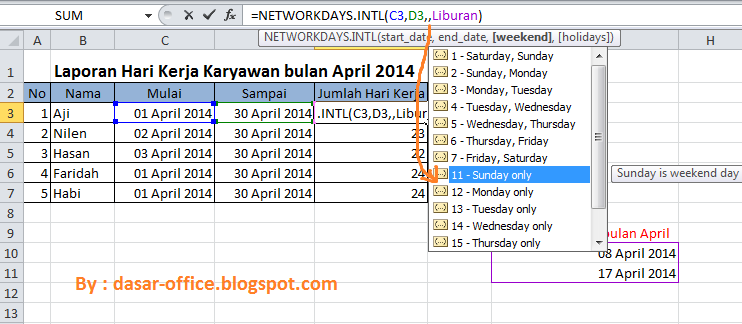
Tidak ada komentar:
Posting Komentar